iphone恢复出厂设置
如果你无法更新或恢复 iPhone 或 iPod touch
你可以将 iOS 设备置于恢复模式,然后使用电脑进行恢复。
出现以下情况时,你可能需要使用恢复模式来恢复你的设备:
- 电脑无法识别你的设备,或提示你的设备处于恢复模式。
- 屏幕上持续显示 Apple 标志长达几分钟时间,但没有显示进度条。
- 你看到“连接到电脑”屏幕。
了解如果看到进度条在屏幕上持续显示几分钟时间,该怎么做。
将你的设备置于恢复模式并再次进行设置
- 确保 Mac 系统已更新至最新版本。如果你使用的是 PC,请确保你装有最新版本的 Apple 设备 App 或 iTunes。
- 使用 USB 连接线将你的设备连接到电脑。
- 在 Mac 上打开“访达”,或在 PC 上打开“Apple 设备”App。如果你的 PC 上没有安装“Apple 设备”App,或者你的 Mac 使用的是 macOS Mojave 或更早版本,则改为打开 iTunes。
- 使设备保持连接并耐心等待,直到出现“连接到电脑”屏幕:
- 在 iPhone 8 或更新机型(包括 iPhone SE(第 2 代及更新机型))上:按下调高音量按钮再快速松开。按下调低音量按钮再快速松开。然后,按住侧边按钮,直到你看到“连接到电脑”屏幕。

- iPhone 7、iPhone 7 Plus 和 iPod touch(第 7 代):同时按住顶部(或侧边)按钮和调低音量按钮。继续按住这两个按钮,直到你看到“连接到电脑”屏幕。

- iPhone 6s 或更早机型,包括 iPhone SE(第 1 代)和 iPod touch(第 6 代)或更早机型:同时按住主屏幕按钮和顶部(或侧边)按钮。继续按住这两个按钮,直到你看到“连接到电脑”屏幕。

- 在 iPhone 8 或更新机型(包括 iPhone SE(第 2 代及更新机型))上:按下调高音量按钮再快速松开。按下调低音量按钮再快速松开。然后,按住侧边按钮,直到你看到“连接到电脑”屏幕。
- 在电脑上查找你的设备。当看到“更新”或“恢复”选项时,请选取“更新”。请等待电脑为你的设备下载软件。如果下载耗时超过 15 分钟,并且设备退出“连接到电脑”屏幕,请等待下载完成,然后重复第 3 步。

- 当“更新”或“恢复”完成后,请设置你的设备。
获取更多协助
- 如果你在更新或恢复 iPhone 或 iPod 时看到错误,请了解该怎么做。
- 如果你无法通过恢复模式来更新或恢复设备、因按钮损坏而无法使用恢复模式,或者你的设备已被激活锁锁定,请联系 Apple 支持。
出处:https://support.apple.com/zh-cn/HT201263
=======================================================================================
各型号iPhone手机进入DFU模式方法教程
iPhone 用户、尤其是老鸟们都应该知道 iPhone 有两种刷机模式:
第一种恢复模式就是手机开机状态下用数据线连接电脑后,打开iTunes,然后点“恢复”后进入的常见刷机模式;也可以在彻底关机后,常按 Home 键不放,同时用 USB 连上电脑自动开机,直到屏幕出现 iTunes 图标为止;

第二种 DFU 模式是号称最干净最彻底的刷机模式,一旦越过狱的系统崩溃出现“白苹果”后,还是忘记密码解不开手机等等,就只能用 DFU 终极大法了。
现在给大家介绍各型号手机进入DFU模式方法。
-iPhone 6s 及更早机型、iPad 或 iPod touch 进入DFU模式的方法:
1.保持设备处于开机或恢复模式下,插入数据线。
2.先按下设备的 "HOME键" 不要松开,再按下设备的 "开机键" 不要松开,直到设备屏幕熄灭再过4秒左右松开设备的 "开机键",但不要松开 "HOME键",直到软件连接状态提示“DFU模式”后再将 "HOME键" 松开。
(注:iPad Air 3/mini 5 仍然使用此方法)。
-iPhone 7/7Plus 或 iPod touch 7 进入DFU模式的方法:
1.保持设备处于开机或恢复模式下,插入数据线。
2.先按下设备的 "音量减键" 不要松开,再按下设备的“开机键”不要松开,直到设备屏幕熄灭再过4秒左右松开设备的“开机键”,但不要松开“音量减键”,直到软件连接状态提示“DFU模式”后再将“音量减键”松开。
-iPhone 8 或以上 设备进入DFU模式的方法:
(适用:iPhone 8/8 Plus、iPhone X 系列、iPad Pro3 (11-inch)/(12.9-inch))
1.保持设备处于开机或恢复模式下,插入数据线。
2.按一次设备的“音量加键”松开、再按一次“音量减键”松开,然后按住“开机键”不要松开。
3.直到设备屏幕熄灭时松开一下“开机键”,然后立即同时按住“开机键”和“音量减键”5秒左右松开“开机键”,但不要松开“音量减键”,直到软件连接状态提示“DFU模式" 后再将 "音量减键" 松开。
出处:https://www.i4.cn/news_detail_21378.html
=======================================================================================
苹果手机怎么进入DFU模式刷机?
大家都知道,苹果手机虽然性能稳定,但使用不当或操作不当仍会出现各种棘手的问题,比如白屏、黑屏、卡机等等,这时我们会选择刷机来让手机恢复正常。苹果刷机有恢复模式和DFU模式两种方法。其中恢复模式也就是常说的恢复出厂设置,操作简单,只要用数据线将手机连上iTunes,然后点击“恢复”进入常见刷机模式就可以了。如果手机故障严重而无法进入恢复模式时,我们就要进入DFU模式对设备进行强制刷机,以使手机恢复正常。

那么DFU模式是什么呢?简单来说,DFU模式是苹果手机的强制升降级模式,能够解决手机白屏、黑屏、越狱失败等严重故障问题,使手机恢复正常。现在市面上有很多代iPhone,不同型号的手机进入DFU模式各不相同,下面小编就为大家介绍下各型号手机进入DFU模式的操作步骤。
一、iPhone 6s 及之前型号、iPad 或 iPod touch 进入DFU模式:
1.保持手机在开机状态或恢复模式下。
2.使用USB数据线将手机与电脑连接。
3.先长按 "HOME键" 不要松开,再长按 "电源键" 不要松开,同时按住两个键直到手机屏幕熄灭再过4秒左右再松开 "电源键",继续按住 "HOME键",直到iTunes检测提示“DFU模式”后再将 "HOME键" 松开。
二、iPhone 7/7Plus 或 iPod touch 7 进入DFU模式:
1.保持手机在开机状态或恢复模式下。
2.使用USB数据线将手机与电脑连接。
3.先长按“音量减键”不要松开,再长按“开机键”不要松开,同时按住两个键直到手机屏幕熄灭再过4秒左右再松开“电源键”,继续按住“音量减键”,直到iTunes检测提示“DFU模式”后再将“音量减键”松开。

三、iPhone 8 及以上机型进入DFU模式的方法:
1.保持手机在开机状态或恢复模式下。
2.使用USB数据线将手机与电脑连接。
3.按一下“音量加键”、再按一下“音量减键”,接着长按“电源键”不要松开。
4. 直到手机屏幕熄灭时松开“电源键”,然后立即同时按住“电源键”和“音量减键”5秒左右后立即松开“电源键”,但不要松开“音量减键”,直到iTunes检测提示“DFU模式" 后再将 "音量减键" 松开。
此操作适用:iPhone 8/8 Plus、iPhone X 系列、iPad Pro3 (11-inch)/(12.9-inch)
进入DFU模式后,只要按住键盘上的“shift”键,再点击“恢复iPhone”按钮,选择要恢复的iOS固件系统来恢复手机就可以了。以上就是各型号苹果手机进入DFU模式刷机的操作步骤了,虽然很简单,但还是要提醒大家:刷机存在风险,如果失败手机分分钟变砖头。手机出现故障,建议先向专业人士咨询后再刷机哦。
文章来源于爱思助手,如有侵权请联系删除。
出处:https://www.imyfone.cn/iphone-tips/flash-the-iphone-into-dfu-mode/
=======================================================================================
使用iremoval Pro激活iPhone手机
- 大小:64.32MB
- 开发厂商:
- 系统: Win2003,WinXP,Win7,Win8,Win10
- 所属分类:手机管理
- 支持语言:简体中文
软件介绍
使用苹果手机的小伙伴们如果忘记了设备的id密码无法拥有操作权限应该怎么办呢?大家可以来试试小编带来的这款iremoval Pro 软件,这是一个针对苹果手机推出的绕ID工具,能够帮助用户轻松跳过系统的id认证直接登录并使用,具有很强的兼容性,支持不同型号的设备,安全实用。
软件特色
1、更加专业优质的id绕过工具大家用起来更加放心
2、整体的实用性相对较高,带给用户的体验也是极其丰富的
3、画质清晰,方便用户查找并操作

使用方法
1、打开工具,连接手机,等待工具正确识别手机信息。
2、越狱iPhone/iPad,然后一定要连接WiFi、设置国家地区语言。
3、如果是国行的机器,先重启设备!
4、等待工具界面提示100%,表示解锁完成,同时手机激活成功,手机会自动进去桌面。
5、需要注册设备序列号,然后点击Activate,工具进度条开始走,耐心等待完成。
6、重启好以后,登录iCloud,然后再登录FaceTime、iMessage。(这是为了保证消息通知正确)
注意:如果出现iMessage、FaceTime不能打开使用,点击Fix iServices进行修复

更新日志
添加了对Windows7/11的支持
添加了对32位设备的支持
修复了驱动缺失的问题
修复了很多Bug
添加了对iPad Pro 9.7/12.9的越狱支持
软件测评
软件适用于苹果系统的手机设备,具备了强大实用的绕ID登录功能,可以帮助用户在没有密码的情况下也能正常登录,省去许多麻烦,过程也是很安全的,不会损坏设备中的数据。
以上就是非凡软件站小编今日为大家带来的iremoval Pro,更多软件下载尽在非凡软件站。
如果,您希望更容易地发现我的新博客,不妨点击一下绿色通道的【关注我】。(●'◡'●)
因为,我的写作热情也离不开您的肯定与支持,感谢您的阅读,我是【Jack_孟】!
本文来自博客园,作者:jack_Meng,转载请注明原文链接:https://www.cnblogs.com/mq0036/p/18057780
【免责声明】本文来自源于网络,如涉及版权或侵权问题,请及时联系我们,我们将第一时间删除或更改!




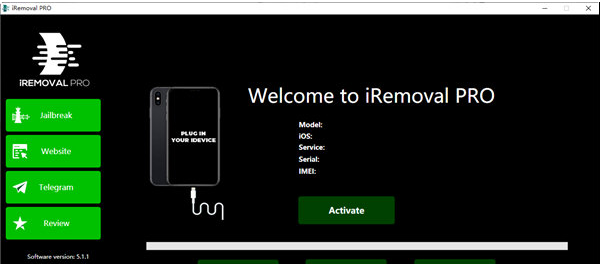




 浙公网安备 33010602011771号
浙公网安备 33010602011771号